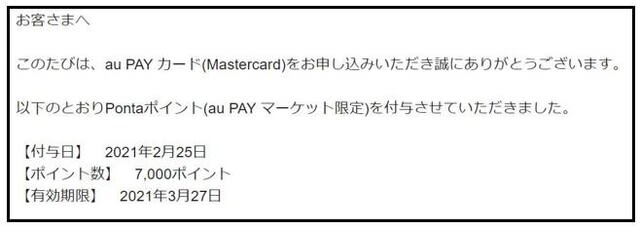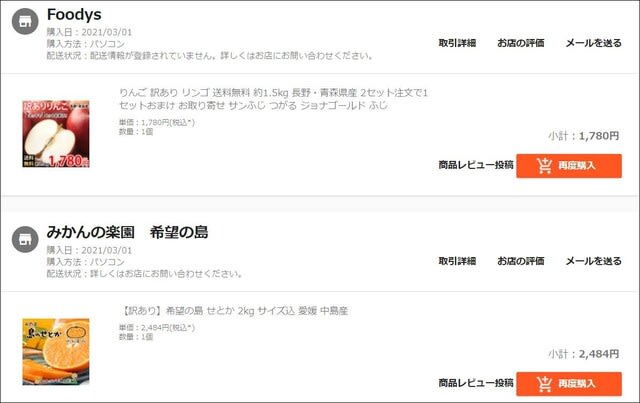「LINEの個人情報が中国で閲覧可能となっていた」
「LINE」は何が問題だったのでしょうか?
中国で個人情報にアクセスする業務を実施していた。
LINEトーク上の画像、動画、ファイルを韓国で保管していた。
プライバシーポリシーで国名を明示していなかった。
以上の3点が挙げられています。
これらについて、「中国からの完全アクセス遮断、中国での業務終了」(3/23)
「トークデータの完全国内移転」(6月までに)とのことです。
公共機関は今までに「LINE」を積極的に使用していました。
我が国のIT関連のセキュリティが全く無防備で、個人情報が海外に「だだ洩れ」
状態だったことがはっきりしました。(日本はIT後進国です)
私個人の「LINE」使用内容から考えれば、漏れて問題となるような重大事項を
LINEでやり取りすることは一度もありませんでした。
重要な事項を無料アプリ(LINE等)で送受信すること自体が間違っています。
ただし、個人でLINEを使用する場合、友達全員の「Letter Sealing」がONになって
いれば一応安全だそうです。
(双方がONならば、トークが暗号化で保護されるが、完全に安全とは言えない)
同じ日には、 Androidスマホ端末で「LINE」などのアプリが
起動できない不具合が発生しました。
Androidシステムの「WebView」コンポーネントの更新が原因だと言われています。
そこで、PlayストアーでWebViewを呼び出し、「更新」をタップしてみました。
ところが、いつまで待っても「更新」が完了しません。
よく見ると「保留中」となっています。
何回やり直しても「保留中」で次に進みません。
Net検索にも上記の方法しか載っていません!
やっとのことで有効な方法を見つけましたので忘れないように記述しておきます。
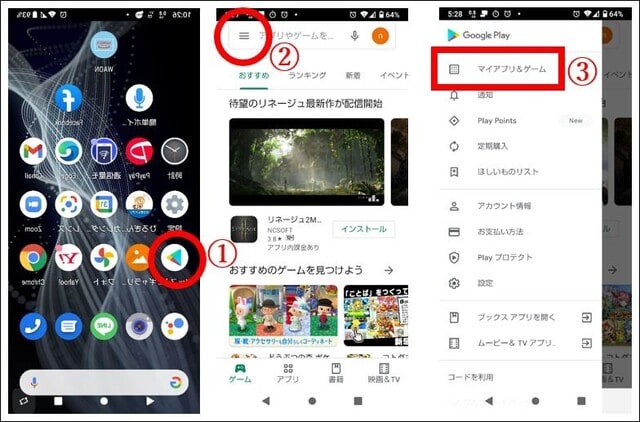
① Playストアーを開く
② 左上の「ハンバーガー アイコン」 をタップ
(横三本線の 「 ≡ 」アイコンのことを「ハンバーガー アイコン」
と言う人がいるらしい)
➂ 「マイアプリ&ゲーム」をタップ
④ 「全てアップデート」を実施して、完了を確認する
⑤ 再度、Playストアーを開いて、「WebView」を検索
⑥ 「更新」が表示されていなければ OK
以上で、不具合が解消されました。










 私の「Androidスマホ」ホーム画面
私の「Androidスマホ」ホーム画面